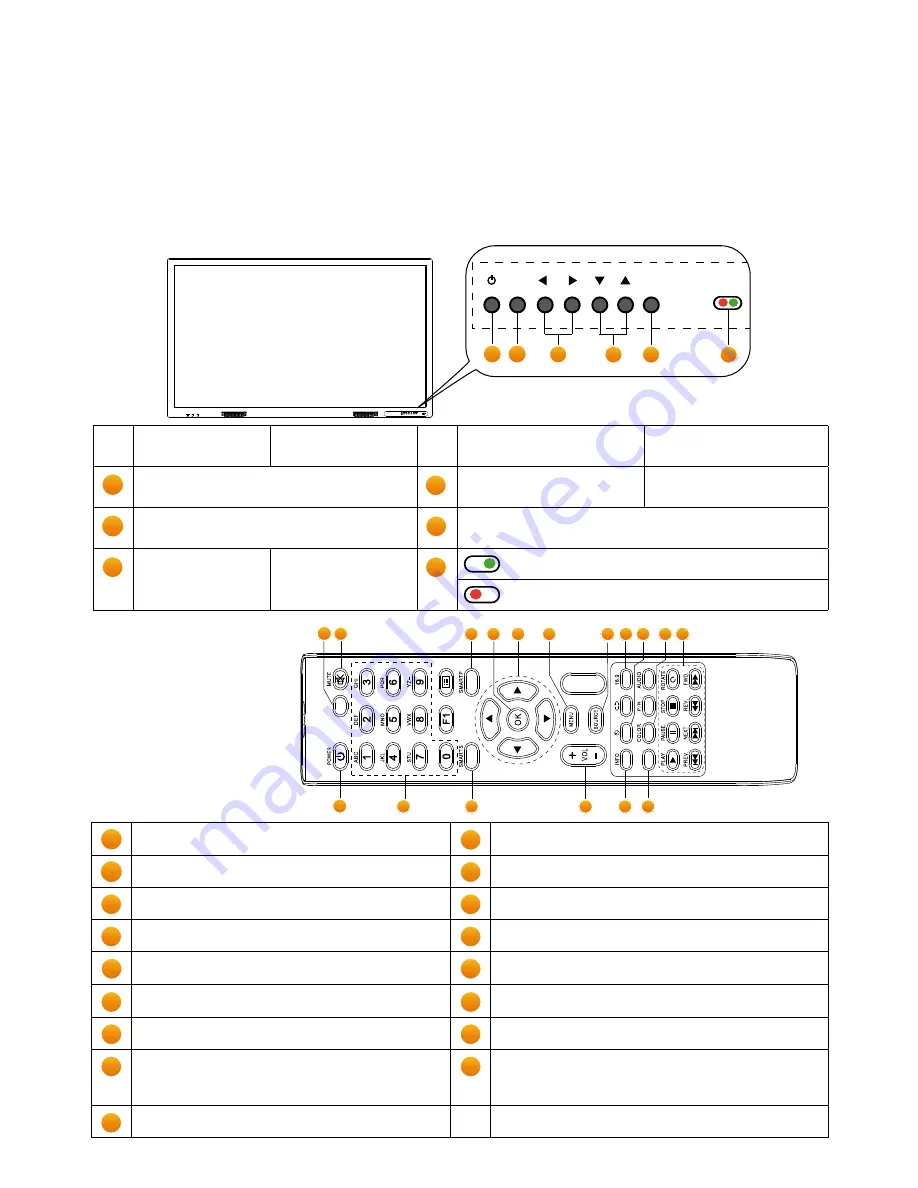
Элементы управления
Управление панелью ActivPanel Touch можно осуществлять двумя способами:
•
с помощью кнопок на панели управления на лицевой части устройства;
•
с помощью кнопок на пульте ДУ.
Вы можете получить доступ к основным элементам управления, а также к отображаемому на экране меню (OSD) для
точной установки настроек аудио и видео.
Панель управления
A
B
MENU
SOURCE
1
2
3
4
5
6
Основной режим
Режим отображения на
экране (OSD)
Основной режим
Режим отображения на
экране (OSD)
1
ВКЛ./ВЫКЛ. ActivPanel Touch
4
Переключить на следующую/
предыдущую программу
Выбрать пункт для
настройки
2
Выбрать главное меню
5
Выбрать меню источника сигнала, затем выбрать
источник сигнала
3
Увеличить/уменьшить
громкость
Увеличить/уменьшить
значение выбранного
пункта
6
ВКЛ. питание
Режим ожидания
14
15
16
13
9
8
7
6
3
2
1
4
5
10
11
12
17
1
ВКЛ./ВЫКЛ. питание/режим ожидания
10
Увеличить (+) / уменьшить громкость (-)
2
БЕЗ функции
11
Режим ОТОБРАЖЕНИЯ НА ЭКРАНЕ
3
ВЫКЛ. звук
12
БЕЗ функции
4
Цифры для ввода
13
Показать меню ВЫБОРА ИСТОЧНИКА СИГНАЛА
5
Режим ЗВУКА
14
Изменить соотношение сторон изображения
6
Режим ИЗОБРАЖЕНИЯ
15
Установить таймер АВТОМАТИЧЕСКОГО ОТКЛЮЧЕНИЯ
7
OK, подтвердить текущий выбор/операцию
16
Переключить температуру цвета
8
КЛАВИШИ УПРАВЛЕНИЯ КУРСОРОМ: ВВЕРХ/ВНИЗ:
выбор пункта для настройки ВЛЕВО/ВПРАВО:
регулировка значения выбранного пункта
17
Режим USB
9
ГЛАВНОЕ меню
Пульт ДУ
ActivPanel Touch User Guide 39
Summary of Contents for TP-1872-V03
Page 1: ...UserGuide Panel TP 1872 V03...
Page 95: ...ActivPanel Touch User Guide 95...
















































